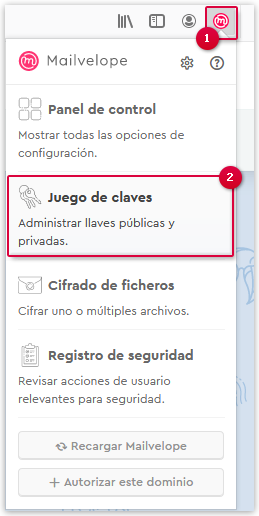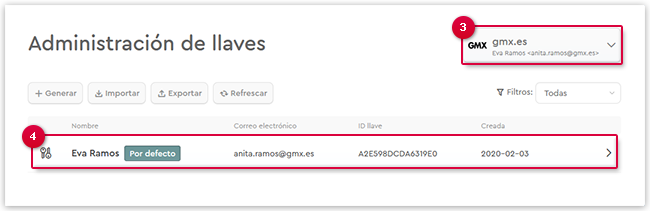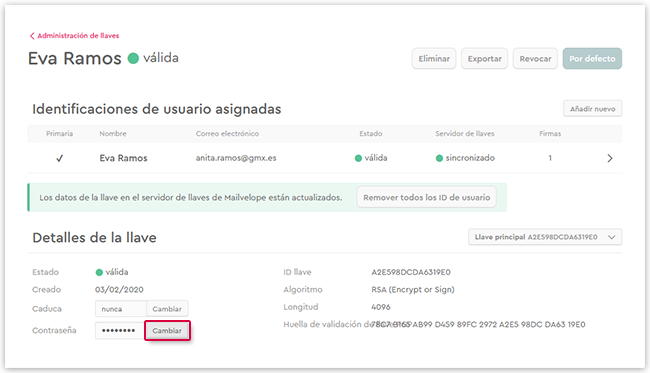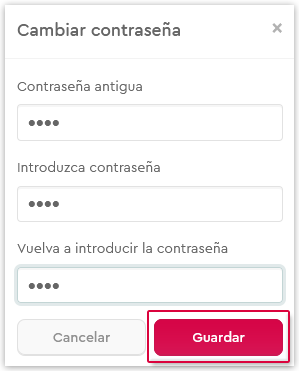Cambiar la contraseña de clave en Mailvelope
Puede cambiar fácilmente su contraseña de clave en el complemento de Mailvelope de su navegador.
Primero, cambie su contraseña de clave en Mailvelope. A continuación, cree un nuevo documento de recuperación para utilizar su nueva contraseña de clave en otros dispositivos.
Cambiar su contraseña de clave en Mailvelope
Abra su navegador con el complemento de Mailvelope instalado y siga estos pasos:
Crear un nuevo documento de recuperación
Crear un documento de recuperación para poder restaurar los datos de cifrado perdidos y usar la comunicación cifrada en otros dispositivos.
Guarde su documento de recuperación en un lugar seguro para futuras consultas.
Configurar la comunicación cifrada en un dispositivo Android tras haber cambiado la contraseña de clave en Mailvelope
Si ha cambiado la contraseña de clave en Mailvelope en su ordenador, tiene que sincronizar su app GMX Mail para Android con la nueva contraseña.
¿Le ha resultado útil este artículo?